Digitalizando no Modo Simples
Use a guia Modo Simples (Basic Mode) para digitalizar com facilidade seguindo as etapas exibidas na tela.
Consulte "Digitalizando Vários Documentos de Uma Vez com o ScanGear (Driver do Scanner)" para digitalizar vários documentos ao mesmo tempo.
 Importante
Importante
-
Os tipos de documentos a seguir podem não ser digitalizados corretamente. Nesse caso, clique em
 (miniatura) na barra de ferramentas para alternar para a visualização da imagem inteira e digitalizar.
(miniatura) na barra de ferramentas para alternar para a visualização da imagem inteira e digitalizar.- Fotografias com fundo esbranquiçado
- Documentos impressos em papel branco, texto manuscrito, cartões de visita etc.
- Documentos finos
- Documentos grossos
-
Os tipos de documentos a seguir podem não ser digitalizados corretamente.
- Documentos com menos de 3 cm (1,2 polegada) quadrados
- Fotografias que foram recortadas em vários formatos
-
Coloque o documento no Cilindro e inicie o ScanGear (driver do scanner).
-
Defina Selecionar Origem (Select Source) de acordo com o documento colocado no Cilindro.
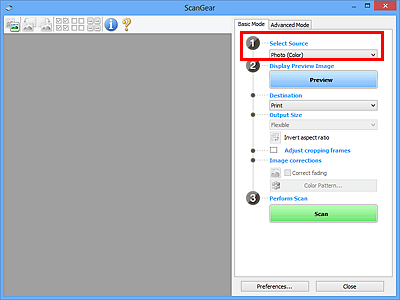
 Nota
Nota- Para digitalizar revistas que contêm muitas fotos, selecione Revista (Colorida) (Magazine (Color)).
-
Clique em Visualizar (Preview).
A imagem é exibida na área de visualização.
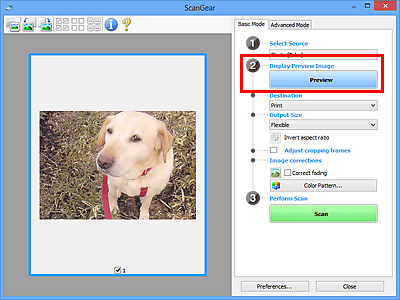
 Nota
Nota- As cores serão ajustadas com base no tipo de documento selecionado em Selecionar Origem (Select Source).
-
Defina o Destino (Destination).
-
Defina o Tamanho da Saída (Output Size) de acordo com a finalidade.
As opções de tamanho da saída variam de acordo com o item selecionado em Destino (Destination).
-
Ajuste as molduras de corte (áreas de digitalização) como necessário.
Ajuste o tamanho e a posição das molduras de corte da imagem de visualização.
-
Defina Correção de imagem (Image corrections) conforme necessário.
-
Clique em Digitalizar (Scan).
A digitalização é iniciada.
 Nota
Nota
- Clique em
 (Informações) para abrir uma caixa de diálogo na qual é possível verificar as configurações de digitalização atuais (tipo de documento etc.).
(Informações) para abrir uma caixa de diálogo na qual é possível verificar as configurações de digitalização atuais (tipo de documento etc.). - Uma resposta do ScanGear após a digitalização pode ser especificada em Status da caixa de diálogo do ScanGear depois de digitalizar (Status of ScanGear dialog after scanning) na guia Digitalizar (Scan) da caixa de diálogo Preferências (Preferences).

